Blenderのメニュー等の日本語化
【概要】Blenderでは表示言語を変更できる。設定画面(Preferences)を開き、「Interface(インターフェイス)」セクション内にある「Translation(翻訳)」の設定項目で言語を変更する。Languageメニューから「日本語 (Japanese)」を選択することで、メニューやボタンなどの表示を日本語に切り替えることができる。
【目次】
サイト内の関連ページ
- WindowsでのBlender 4のインストール:別ページ »で説明
- UbuntuでのBlender 3のインストール:別ページ »で説明
関連する外部ページ
- Blenderの公式ページ:https://www.blender.org/
日本語化の設定手順
-
Edit(編集)メニューで、「Preferences(プリファレンス)」を選択する。
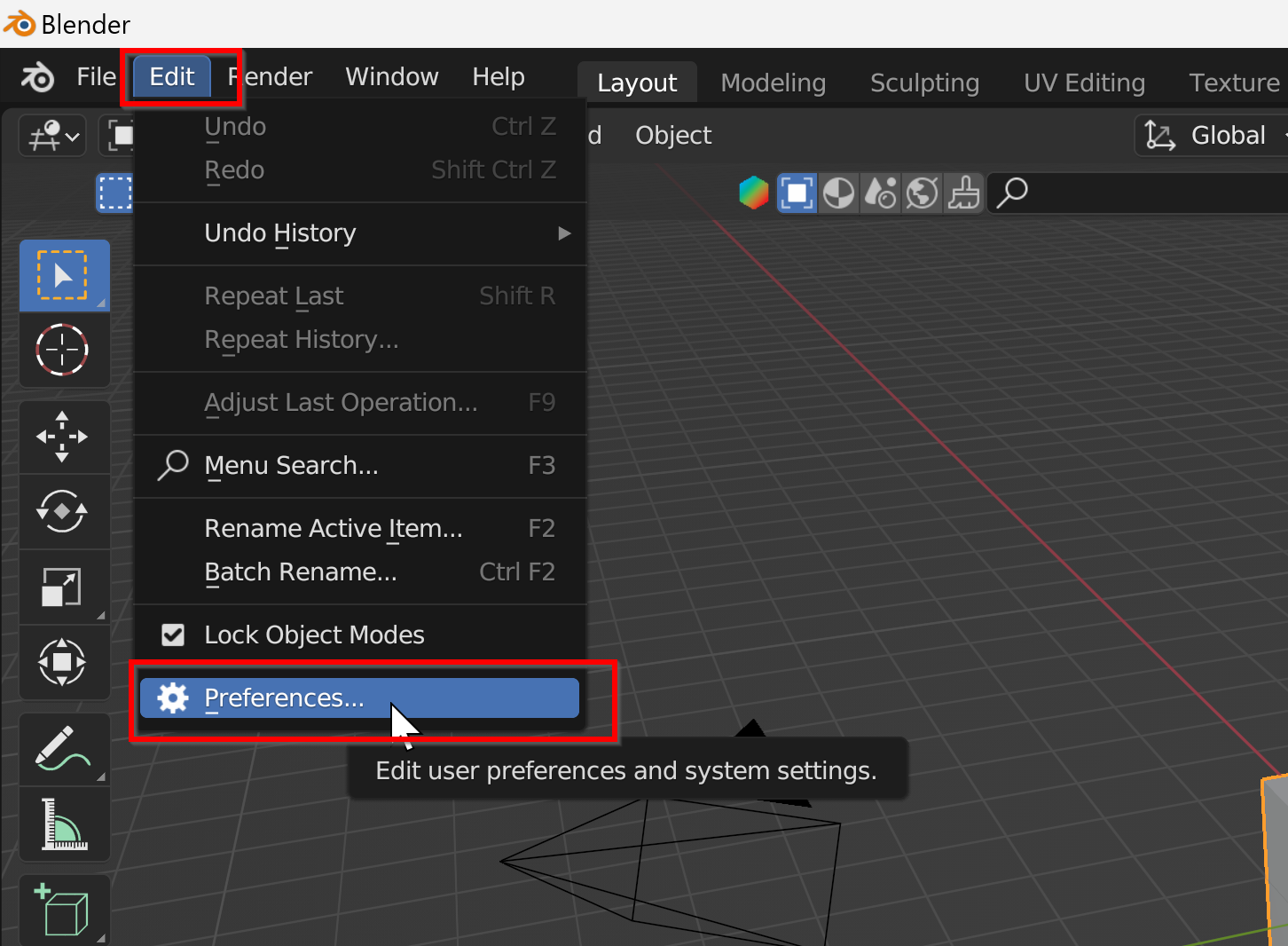
-
「Interface(インターフェイス)」をクリックする。
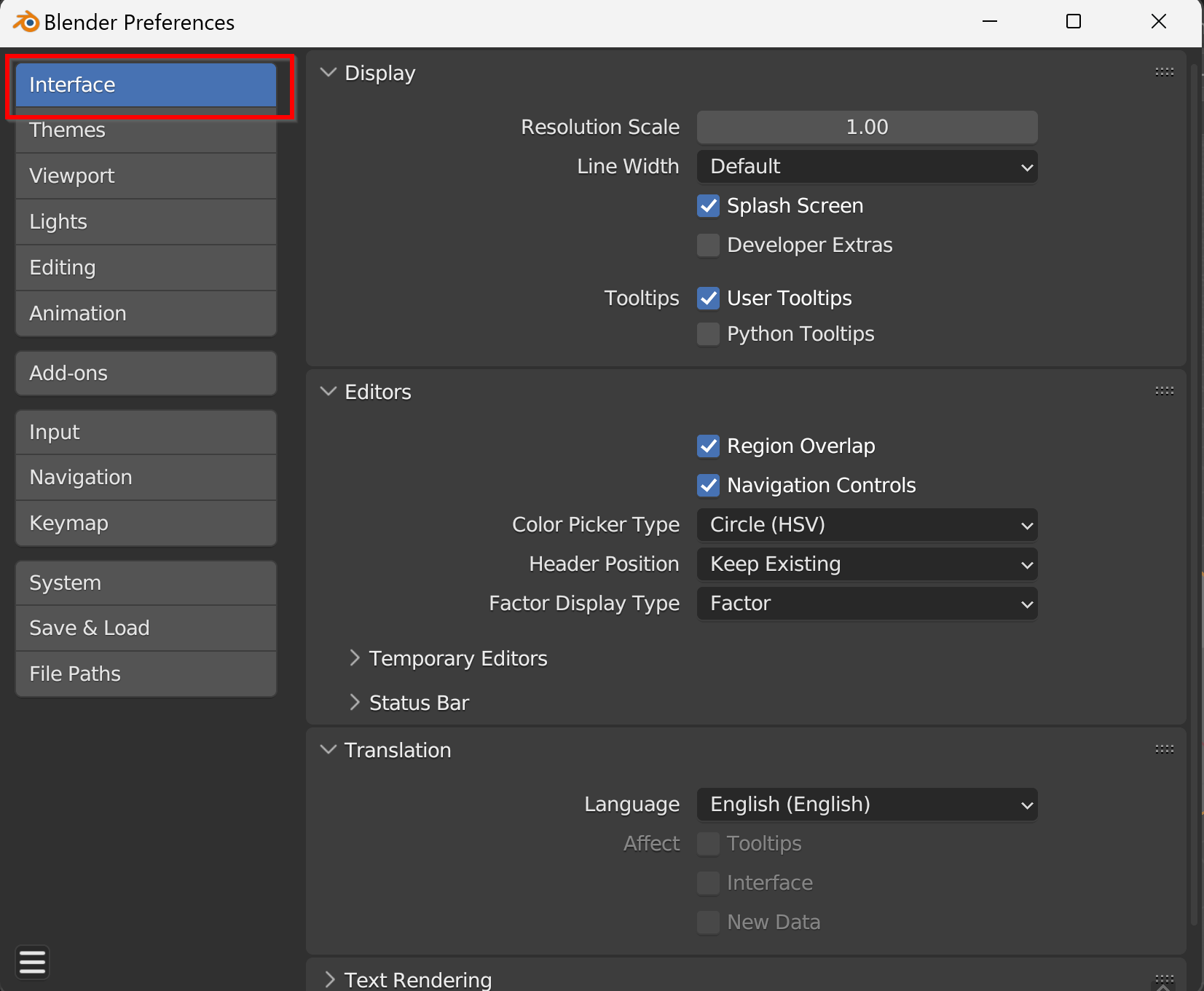
-
「Translation(翻訳)」を展開する。
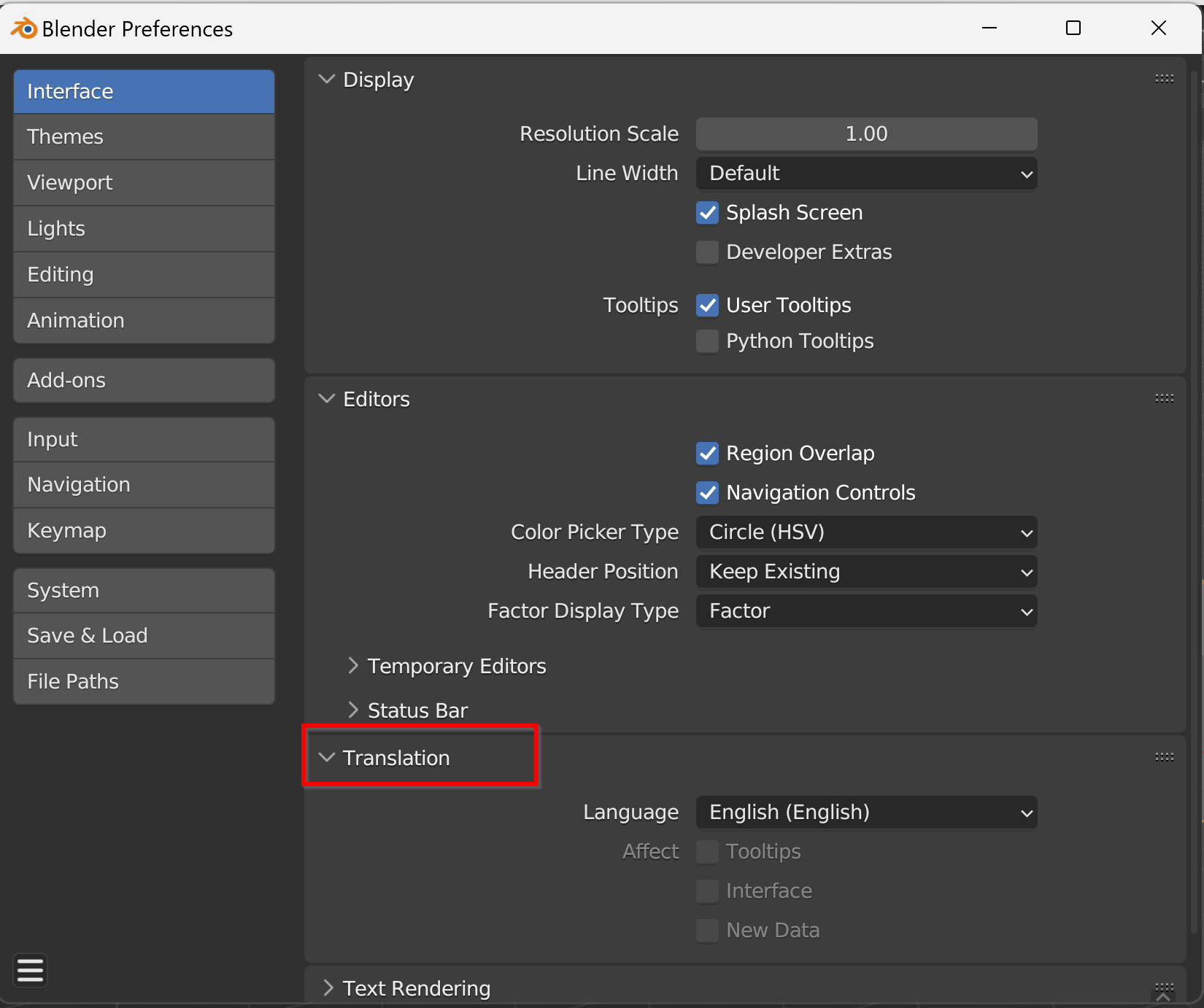
-
Languageのメニューから希望する言語(例:日本語 (Japanese))を選択する。
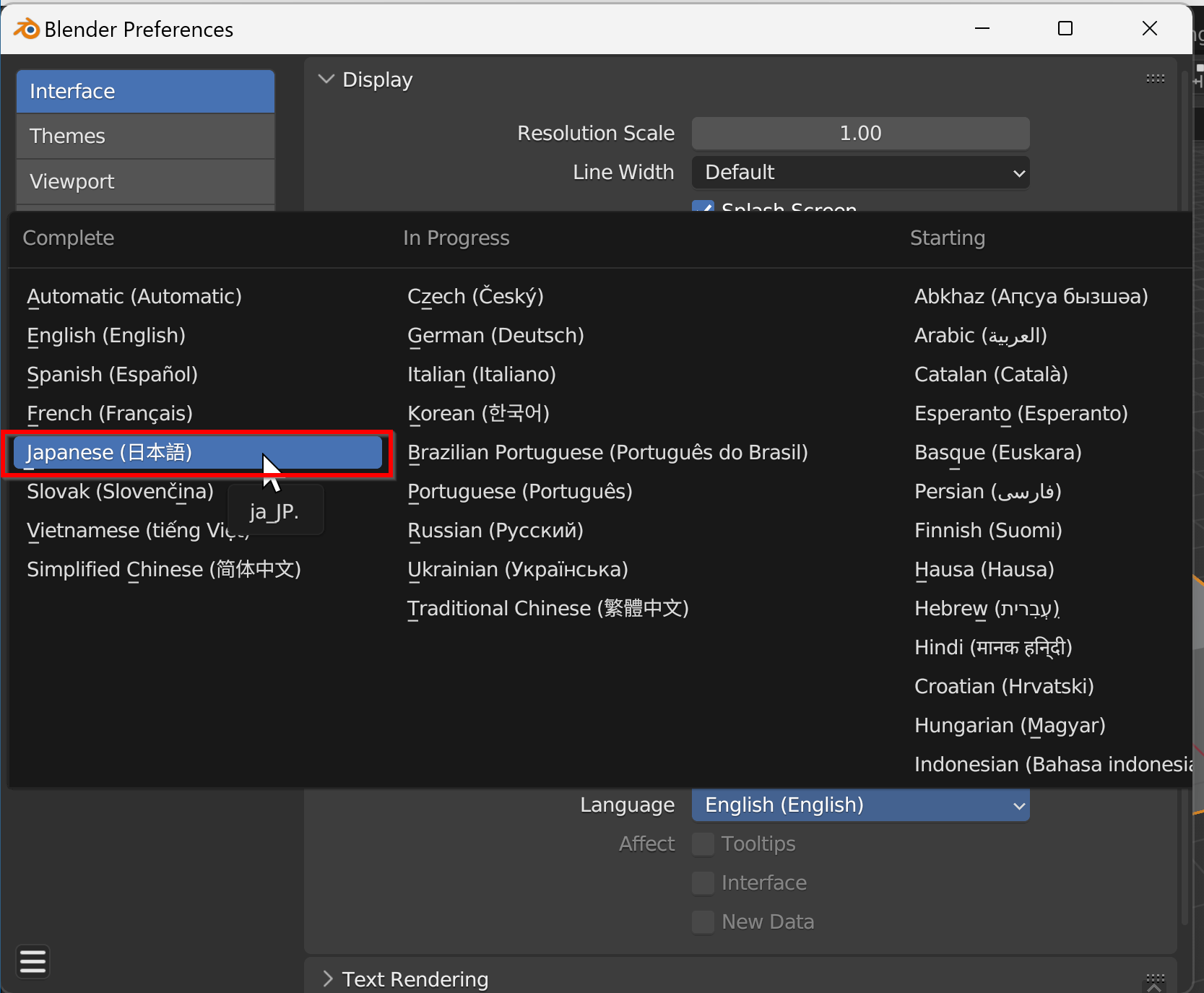
-
以下の項目にチェックを入れ、翻訳を適用する範囲を指定する。
- Tooltips(ツールチップ):マウスカーソルを合わせた際に表示される機能説明(ツールチップ)を翻訳する。
- Interface(インターフェイス):Blenderのメニュー、ボタン、パネル等のユーザーインターフェイス要素を翻訳する。(通常、これを有効にする)
- New Data(新規データ):新しくオブジェクト等を作成した際のデフォルト名(例:"Cube" → "立方体")を翻訳する。
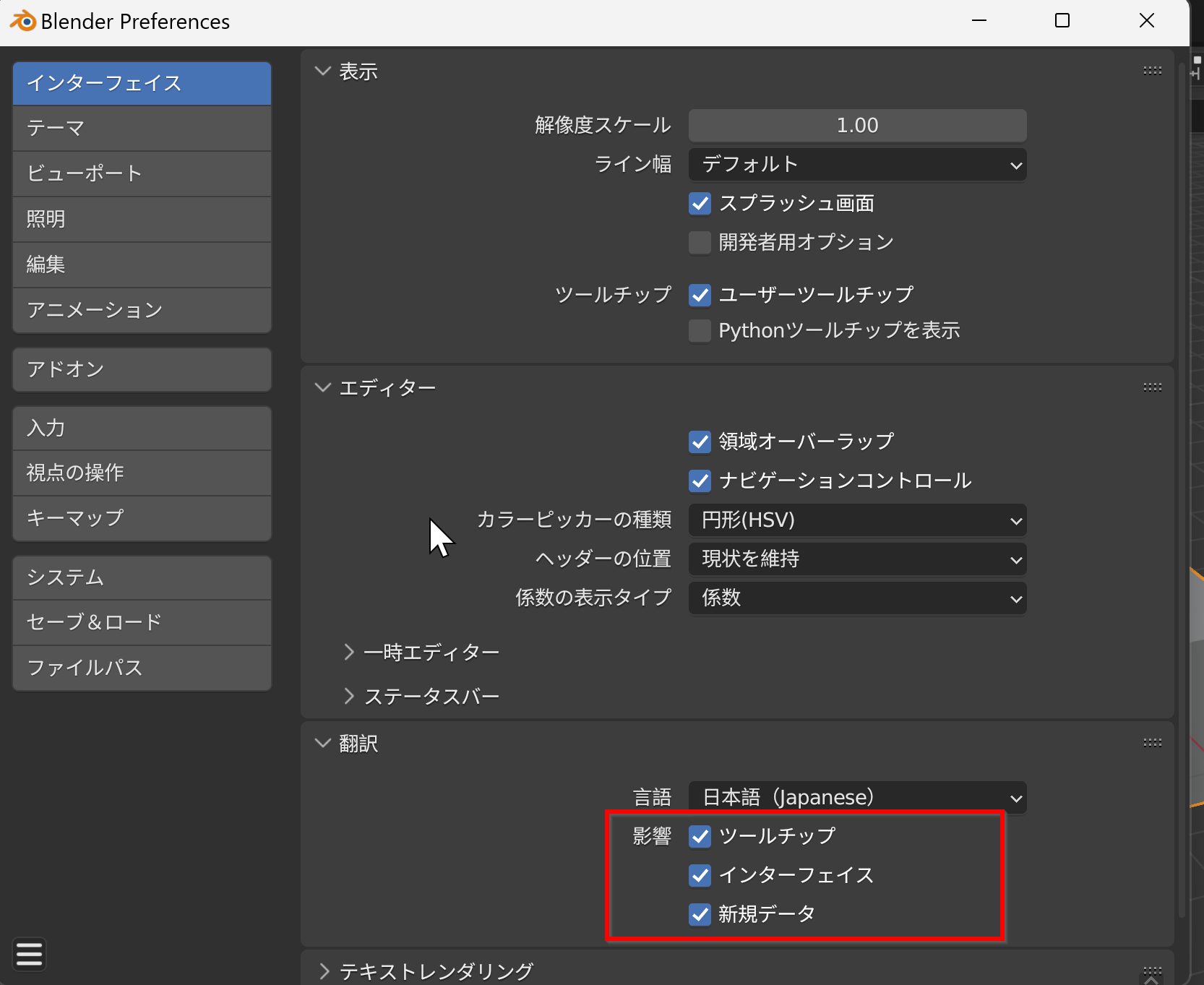
設定の保存について
通常、プリファレンスの設定は自動的に保存される。もし自動保存が無効になっている場合や、確実に設定を保存したい場合は、プリファレンスウィンドウ左下のメニュー(≡のようなアイコン)から「Save Preferences(プリファレンスを保存)」を選択する。
![[kaneko lab.]](https://www.kkaneko.jp/info/logo_png.png)